Как да проверите вашите свързани с Google и Facebook приложения
(Are)Редовен или стабилен потребител ли сте на инструментите на Google ? Използвали ли сте акаунта си в Google , за да влезете в приложения на трети страни? Често ли правите викторини, изпратени от приятели във Facebook ? Или, както при Google , използвали ли сте акаунта си във Facebook(Facebook) , за да влезете в приложения или уебсайтове на трети страни?
И накрая, разтревожени ли сте от последните новини за компаниите в социалните медии, които нарушават поверителността? Освен строга хигиена на паролите(rigorous password hygiene) и задължително двуфакторно удостоверяване(two factor authentication) или просто пълно изхвърляне на тези компании, можете да направите още една стъпка към по-голяма сигурност, като периодично контролирате приложенията/модулите/уебсайтовете, на които сте разрешили достъп до вашите акаунти в Google и Facebook .
По-долу ви показваме как да преглеждате, проверявате, калибрирате и премахвате свързани приложения от вашия акаунт в Google и акаунти във Facebook(Facebook) .
Google Свързани приложения(Google Connected Apps)
Да предположим, че от време на време използвате акаунта си в Google , за да влизате в приложения на трети страни. Дори и да не си спомняте да сте правили това, много пъти дори няма да разберете, че давате достъп на приложение до вашия акаунт в Google .
Ето насоките на Google:

Премахнете достъпа на трети страни
Сега нека разгледаме как да наблюдаваме и премахваме тези свързани с Google приложения. Влезте(Sign) с вашия акаунт в Google(Google Account) чрез уеб браузър.
В горния десен ъгъл на екрана ще видите снимката на потребителския си профил. Щракнете(Click) върху него и след това щракнете върху Моят акаунт(My Account) .

Тази страница Моят акаунт(My Account) включва няколко модула като сигурност, поверителност и предпочитания; заслужава си да го прегледате, особено съветника за проверка на сигурността .(Security Checkup)

За целите на тази статия погледнете надолу вляво под Вход и сигурност(Sign-in & Security) и изберете Приложения с достъп до акаунта(Apps with account access) .

На страницата Приложения с достъп до акаунта(Apps with account access ) щракнете върху Управление на приложения(Manage Apps) , за да получите пълен списък със свързани приложения.

Забележете(Notice) как Google групира свързаните приложения, показвайки първо приложенията на трети страни , които имат достъп до вашия акаунт. Под тези приложения на трети страни ще видите списък с приложения, на които Google се доверява и които имат достъп.

Сега проверете тези списъци за приложения, които са непознати или които вече не използвате. Кликнете(Click) върху едно от приложенията. Тук ще видите подробности, включително кога приложението е оторизирано и какво ниво на достъп има. За да го премахнете, щракнете върху Премахване на достъп(Remove Access) .

След това Google(Google) показва изскачащ прозорец, обясняващ, че премахвате достъпа на приложенията до акаунта си и за да използвате това приложение или услуга отново, ще трябва да предоставите достъп. Щракнете върху OK(Click OK) и Google премахва достъпа на приложенията и го премахва от списъка.
Продължете(Continue) да премахвате достъпа за всички приложения, които не използвате активно. И не забравяйте, че ако трябва отново да използвате приложение на трета страна или Google , което сте премахнали, просто трябва да го оторизирате отново.
Приложения, свързани с Facebook(Facebook Connected Apps)
Много влизания в уебсайтове изискват от новите потребители да влязат с Facebook . Освен това, ако сте използвали многото популярни приложения за споделени игри и викторини във Facebook , тези приложения също имат достъп до вашата лична информация. Facebook е на видно място в новините сега, защото се злоупотребява с тези данни. В отговор Facebook може скоро да опрости настройките за поверителност. Но засега ето настоящият, не толкова лесен начин да проверите и премахнете тези свързани с Facebook приложения.
След като влезете във Facebook , дръпнете надолу превключвателя/стрелката в горната дясна част на екрана на Facebook . Това ще разкрие вашия акаунт във Facebook(Facebook) и други функции. В долната част на този списък изберете Настройки(Settings) .

На страницата с общи настройки на акаунта във Facebook(Facebook General Account Settings) превъртете надолу и изберете Приложения и уебсайтове( Apps and Websites ) в лявото меню.

Следващата страница показва приложенията на Facebook , на които е даден достъп до акаунта, по начините, обсъдени по-горе. Те варират от забавни приложения като Words with Friends до автоматизирани интеграции като If This Then That ( IFTTT ) и приложения за производителност като Hootsuite .

Можете лесно да премахнете приложението изцяло, като поставите отметка в квадратчето вдясно и изберете Премахване(Remove) , както е показано по-горе.
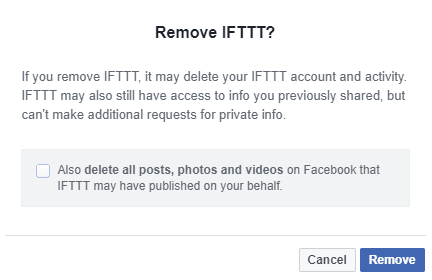
Ако изберете едно или повече приложения и щракнете върху премахване, ще видите друг диалогов прозорец. Тук забележете опцията за допълнителна отметка, отнасяща се до предишна дейност. Помислете дали да инструктирате Facebook също да изтрие предишни публикации, направени с приложението. Така че, например, ако използвате IFTTT за автоматично публикуване във Facebook всякакви записи, публикувани в Blogger , все пак може да искате предишните публикации да останат.
Няколко други важни бележки тук. След като бъдат премахнати, приложението или уебсайтът вече няма да имат достъп до вашата информация, но все пак може да запазят споделена преди това информация. Ако приложението или уебсайтът има вашия имейл адрес, със сигурност можете да се „отпишете“, за да спрете бъдещи имейли, но ще е необходимо да се свържете директно с разработчиците на приложението или уебсайта, за да попитате какво, ако някаква ваша информация те продължават да поддържат.
Facebook улеснява потребителите да се свързват с разработчиците на приложения, като избират „Доклад/Контакт“ в долния десен ъгъл, когато щракнете върху приложението. По този начин, ако сте загрижени, може да искате първо да използвате този инструмент за контакт, преди да премахнете приложението.
Редактирайте настройките за поверителност на приложението Facebook
Имайте предвид(Note) също, че Facebook позволява на потребителите да определят експозицията, която всяко свързано приложение е разрешено. Така че дори след като премахнете изцяло приложенията, помислете за посещение и промяна на настройките за поверителност за всяко приложение, което остава. Ето как.
За едно от приложенията щракнете върху Преглед и редактиране(View and edit) .

Първо проверете видимостта на приложението(App visibility) , което означава кой във Facebook ще може да види, че използвате това приложение. За тази видимост можете да изберете от Обществени(Public) , Приятели(Friends) , Приятели с изключение на познати( Friends except acquaintances) , Само аз( Only Me) или Персонализирани(Custom) .
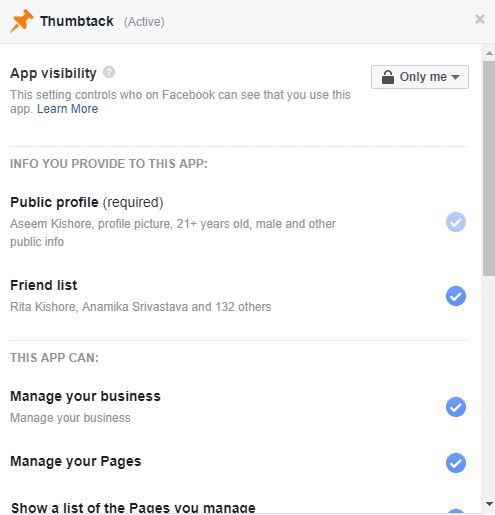
Още по-важно е да проверите личната информация, предоставена на приложението. За много приложения може да се изисква публичният профил, но друга информация като списък с приятели във Facebook(Facebook) , рожден ден, роден град и имейл адресът ви може да бъде премахнат. Освен това през повечето време няма нужда приложението да осъществява достъп до страниците ви или да управлява вашия бизнес.
Така че отрежете достъпа за всяко приложение или ги премахнете изцяло. След премахването вече няма да виждате това приложение или уебсайт в списъка си с свързани приложения във Facebook .
Поздравления за въвеждането на малко ниво на контрол на поверителността в продължаващите битки за поверителност, с които всички се сблъскваме, когато използваме сайтове за социални медии. Моля(Please) , уведомете ни за всякакви коментари или въпроси. Наслади се!
Related posts
Как да отмените достъпа до уебсайтове на трети страни във Facebook, Twitter и Google
Как да търсите приятели във Facebook по местоположение, работа или училище
Как да използвате VLOOKUP в Google Sheets
Как да намерите рождени дни във Facebook
Как да намерите спомени във Facebook
Как да поправите 403 забранена грешка в Google Chrome
Как да настроите настройките за мемориализация във Facebook
Google Keep срещу Evernote: Кой е най-добрият?
Как да промените местоположението на папката за архивиране и синхронизиране на Google Drive
Как да изключите разписките за четене в някои популярни комуникационни приложения
4 начина за предаване на живо във Facebook, за да увеличите ангажираността
Как да премахнете приложенията на Microsoft по подразбиране в Windows 11/10
Как да добавите времето към Google Календар
Как да вмъкнете емоджи в Word, Google Docs и Outlook
Как да зададете областта за печат в Google Sheets
Скрийте статуса си във Facebook от един или конкретни приятели
Как да добавите своя Outlook календар към Google Календар
Как да свържете Google Home към Wi-Fi
4 начина да превърнете Facebook Messenger в самостоятелно приложение
Как да създадете и управлявате групова страница във Facebook
